Rumah >Tutorial perisian >aplikasi mudah alih >Cara menambah serbuk emas dan kesan khas gerak perlahan untuk memotong video_Langkah-langkah untuk menambah serbuk emas dan kesan khas gerak perlahan untuk memotong video
Cara menambah serbuk emas dan kesan khas gerak perlahan untuk memotong video_Langkah-langkah untuk menambah serbuk emas dan kesan khas gerak perlahan untuk memotong video
- WBOYWBOYWBOYWBOYWBOYWBOYWBOYWBOYWBOYWBOYWBOYWBOYWBke hadapan
- 2024-04-15 10:04:07959semak imbas
Editor PHP Apple akan memperkenalkan kepada anda hari ini langkah-langkah tentang cara menambah serbuk emas dan kesan gerakan perlahan pada keratan video. Cutting ialah perisian penyuntingan video popular yang berkuasa dan mudah digunakan. Debu emas dan gerakan perlahan ialah kesan video yang popular sekarang yang boleh menonjolkan video anda dan menarik perhatian khalayak anda. Seterusnya, kami akan mengajar anda langkah demi langkah cara menggunakan potongan untuk menambahkan kesan khas ini pada video anda.
1 Kami membuka klip pada telefon dan klik untuk mula mencipta
2. Selepas mengklik, pilih video yang perlu ditambah dengan kesan khas untuk diimport.
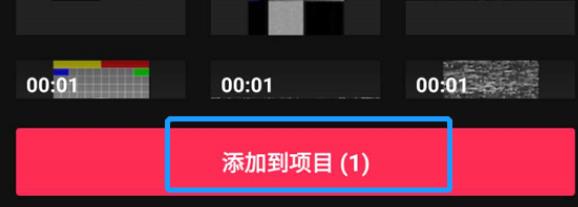
3 Kemudian klik [Kesan Khas] pada bar alat di bawah.
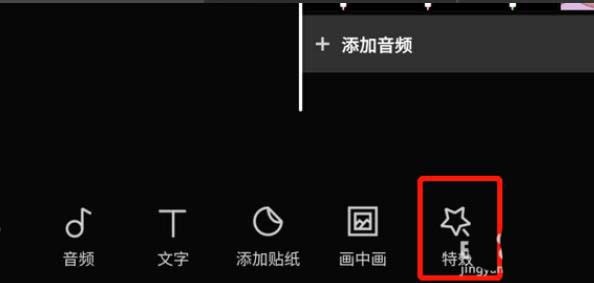
4. Pilih kesan khas serbuk emas termenung dalam antara muka kesan khas.
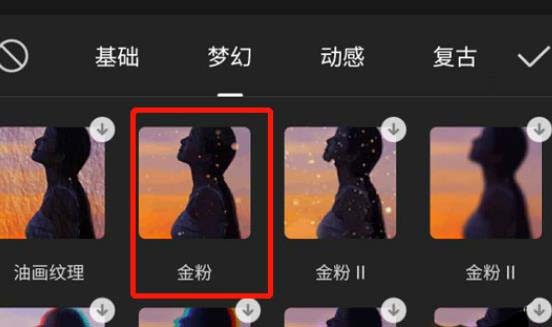
5. .
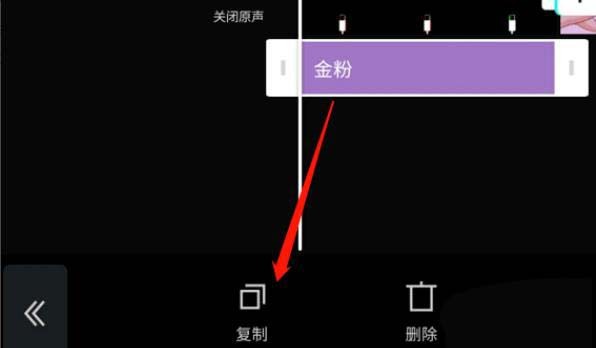
2. Kesan khas gerak perlahan
1 Selepas membuka klip, cari [Mula Mencipta] dan klik padanya.
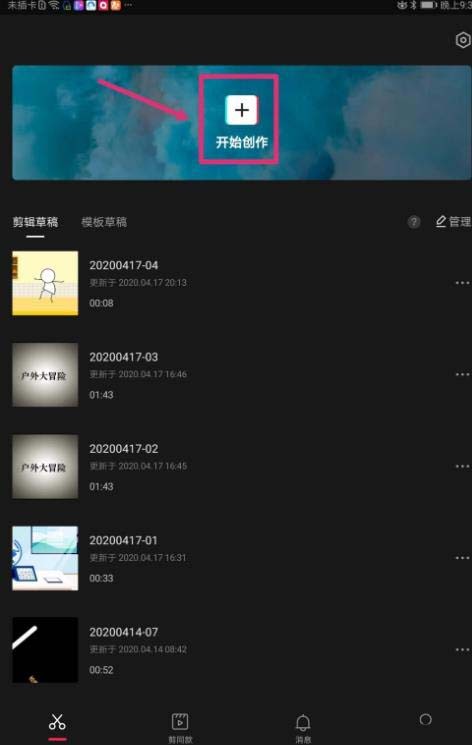
2 Seterusnya, klik bulatan di bahagian bawah sebelah kanan video yang ingin anda edit, kemudian klik Tambah pada Projek di bawah.
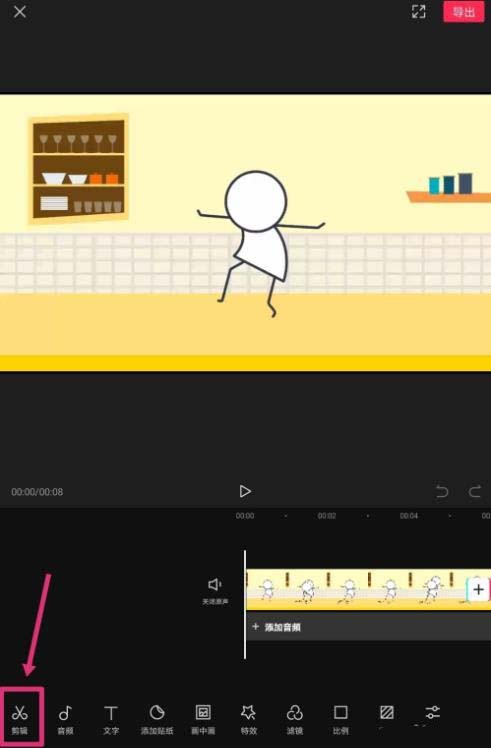
3. Selepas menambah video, klik [Edit] dalam bar pengeditan.
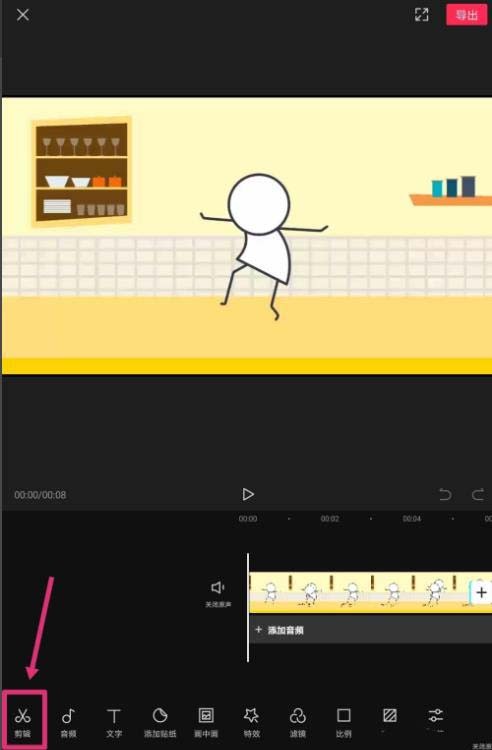
4. Selepas membuka bar pengeditan [Klip], klik [Tukar Kelajuan], seperti yang ditunjukkan dalam gambar.
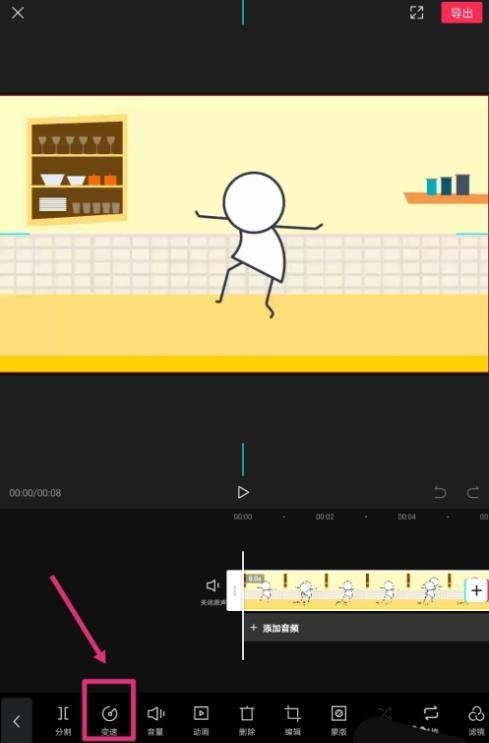
5 Seterusnya, semua orang mengklik [Tukar Kelajuan Biasa]. seperti yang ditunjukkan oleh gambar.
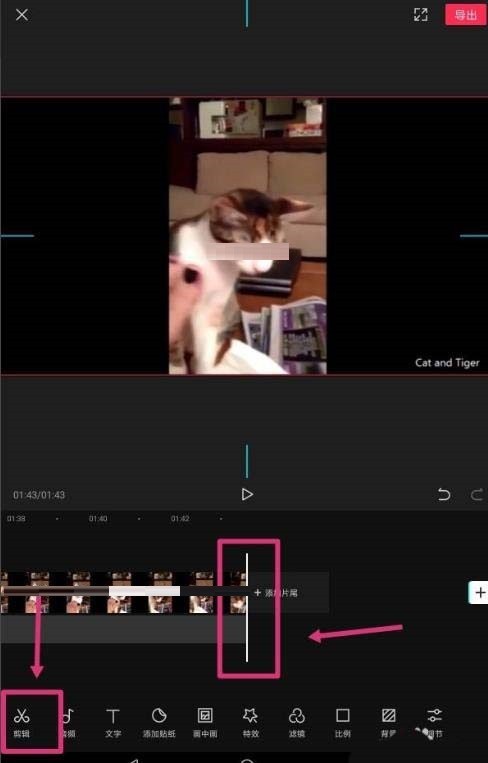
6 Akhir sekali, seret bulatan merah pada garis frekuensi bunyi ke kiri dan klik tanda semak di sebelah kanan kelajuan berubah.

Atas ialah kandungan terperinci Cara menambah serbuk emas dan kesan khas gerak perlahan untuk memotong video_Langkah-langkah untuk menambah serbuk emas dan kesan khas gerak perlahan untuk memotong video. Untuk maklumat lanjut, sila ikut artikel berkaitan lain di laman web China PHP!

